具体步骤如下:
一、如果是台式机的话查看显卡插口是否正确
因为台式机的独立显卡和集成显卡是不在同一个位置的,所以我们需要检查显示器接头是否插在独立显卡上,如果插在集成显卡上的话就会出现Nvidia控制面板打不开提示Nvidia显示设置不可用的问题。
所以我们需要查看确保显示器接口连接的独立显卡。接下来我们就来看看独立显卡接口和集成显卡接口的区别。

如上图所示插头位置还是非常明显的不一样的,所以这一点很好区分。如果确定插口是正确的话,我们就接下去看第二步。
二、如果是笔记本的话直接走第二步。
1、鼠标右键点击开始菜单,在弹出的菜单中选择打开“运行”。
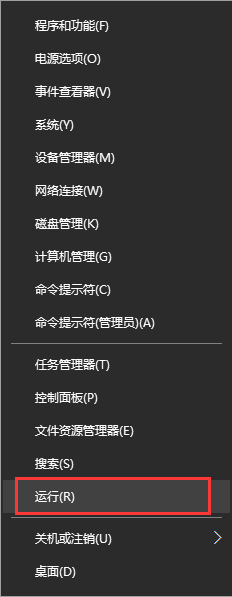
2、在弹出的运行中,输入msconfig,按下回车。
3、在系统配置界面,来到引导选项卡,点击下方的“高级选项”。
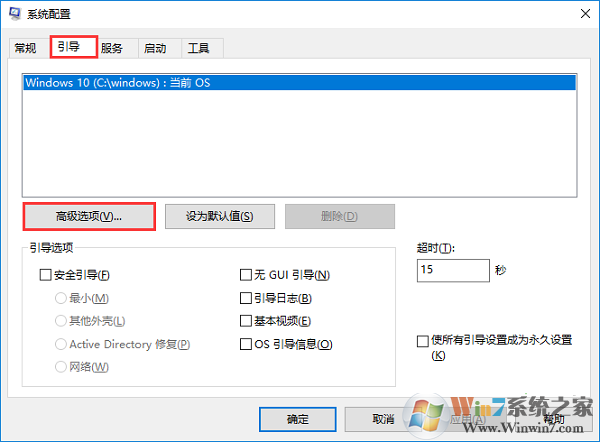
4、在引导高级选项中,取消勾选PCI锁定,然后点击确定即可。
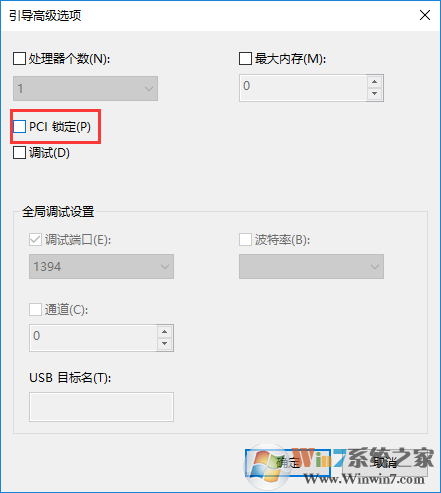
以上就是小编给大家带来的win10系统Nvidia控制面板打不开提示“Nvidia显示设置不可用”的解决办法。如果更新显卡驱动重启电脑依然无法解决,可以使用以上方法进行操作修复。